本节书摘来自异步社区《Total Commander:万能文件管理器》一书中的第9章,第9.2节,作者 张玉新,更多章节内容可以访问云栖社区“异步社区”公众号查看。
第9.2节.快速启动其他程序
为了快速启动常用程序,出现了多种工具软件。比如Hoekey、Type&Run、SlickRun……,以及善用佳软推荐的最绿色的win+r方式。其实,用TC也完全可以实现类似功能。
9.2.1.最简单的按钮法
很多软件,比如Maxthon等,都支持在工具栏中添加代表外部程序的按钮。点击它,就直接启动相应程序。TC也支持这种功能,并且在张学思版TC中包含的独立小软件,也是通过此方式调用的。
用户可以通过将程序的主执行文件或者相关文档、文件夹之类拖放到工具栏,通过这种方法来建立按钮,也可以通过在工具栏按右键,建立按钮。两种方法都很简单,。

当然,此种方法不仅可以启动外部程序、文档,也可以调用TC内部命令。
9.2.2.开始菜单
如果说上述方法适合鼠标用户,则开始菜单非常适合快捷键用户。一来,它可以指定Ctrl+Alt+Fn这样的快捷键,二来,也可以通过Alt+S+x 这种方式调用,比如下例中设定了用gvim比较左右窗口的两个文件差异,其标题为di&ff,则可以按alt+s f调用程序。(注:Alt+s适用于原版TC,可能不适用于个性化菜单后的TC)

开始菜单完全可以看作Ctrl+d的扩展,而Ctrl+d只是开始菜单的cd命令强化。有些极其常用的目录,比如桌面,我的做法是并不收入ctrl+ d,而放在start menu中一键切换。
9.2.3.文件夹菜单
其实,文件夹菜单(Ctrl+d)不仅能切换文件夹,也能启动程序,打开文档。

比如要启动gvim,只要添加一项,将其命令由通常的 cd xxxx 改为 d:program filesgvimvim71gvim.exe 即可。这样,就可以通过文件夹菜单启动常用程序或文档了。
9.2.4.外部程序化为TC扩展命令
TC 7之后版本有一项重大改进,就是“为主菜单和快捷键自定义扩展命令(extended command)”(参见图解Total Commander 7.0之22项更新与改进(推荐) 第18项)。
很遗憾,上述链接中,图片己失效。
大家知道, TC的快捷键不仅强大,而且灵活。之所以能这样,是因为TC的每一项功能都定义为一项内部命令,然后,用户可以自定义内部命令的快捷键或其他调用方式。TC 7之后版本允许外部程序通过扩展命令内部化,就让外部程序继承了这种便捷。
例:快捷键ctrl+9启动LiceCap.exe程序(注:LIceCap是简单而又强大好用的免费GIF录屏工具)。
如果进行图形化操作过程反而更复杂,更简单的做法是,直接修改TC中的2个ini文件。
在 usercmd.ini 中增加如下内容:
[em_LiceCap]
button=c:\program files\LiceCap\LiceCap.exe
cmd= c:\program files\LiceCap\LiceCap.exe
path= c:\program files\LiceCap\
注意,如果TC目录中没有usercmd.ini文件,则请自行新建一个:

在 wincmd.ini 中 [Shortcuts] 段增加如下内容:
C+9=em_LiceCap关闭TC再重新打开TC后,按CTRL+9,就能直接在TC中快速打开LiceCap。
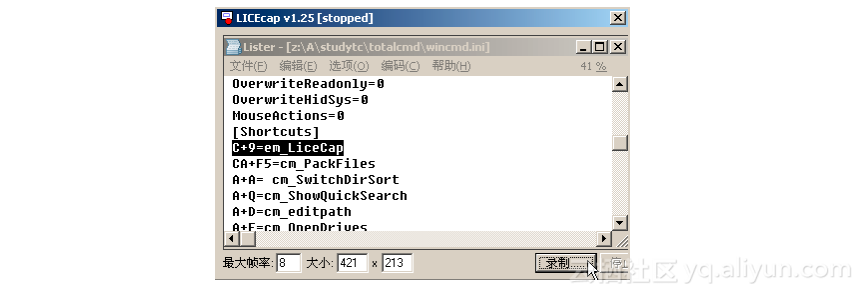
除了快捷键之外,还可以用别名(alias)调用——这有点象用win+r加缩写启动常用程序和文档。此特征也是TC7的新增功能,参见图解Total Commander 7.0之22项更新与改进(推荐) 第19项。实现方法与快捷键相似。对应到参数文件,只要在 wincmd.ini 中 [Alias] 段增加一句:
LiceCap=em_LiceCap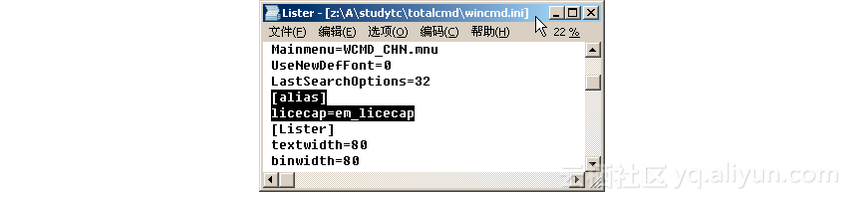
然后,同上,关闭TC再重新打开TC,在TC命令行(xbeta设置为右方向键)中输入,licecap回车,即可在TC的任意目录中通过em_LiceCap调用LiceCap程序。






